美图秀秀如何加文字手机 手机美图秀秀怎么在图片上添加文字
日期: 来源:龙城安卓网
随着手机摄影的普及,人们对于图片的编辑需求也越来越高,美图秀秀作为一款功能强大的手机应用软件,深受用户喜爱。它不仅能够对图片进行美化、修饰,还可以在图片上添加文字,为照片增添更多的信息和情感。通过美图秀秀,我们可以轻松地为照片添加各种字体、颜色和样式的文字,让图片更加生动活泼。无论是想在旅行照片上加上地点和时间,还是在美食照片上写下感受和评价,美图秀秀都能满足你的需求。无论你是想制作个人专属的图片,还是需要在社交媒体上分享精彩瞬间,美图秀秀都是你的最佳选择。
手机美图秀秀怎么在图片上添加文字
具体方法:
1.打开手机上的美图秀秀!
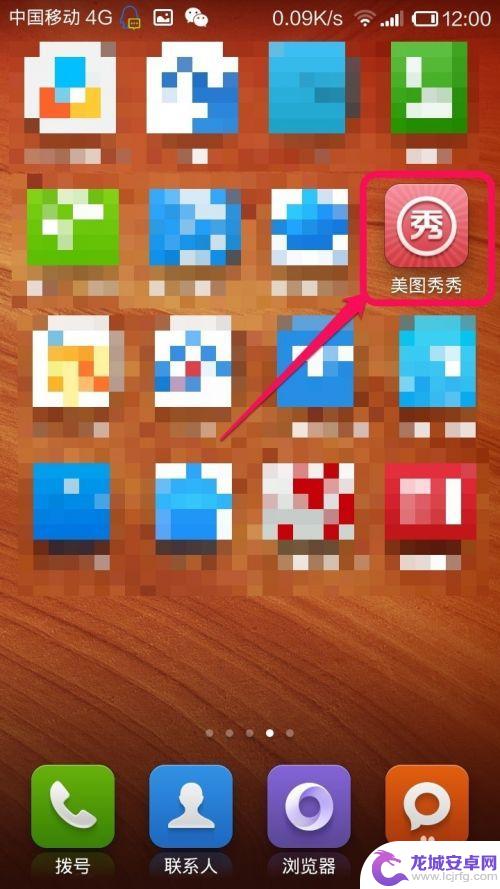
2.打开后点击美化图片!
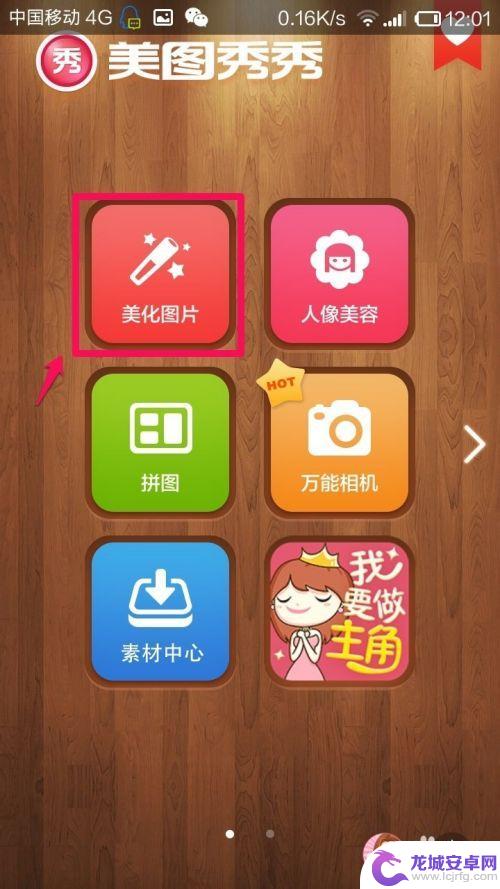
3.在手机上找到你要添加文字的图片打开!
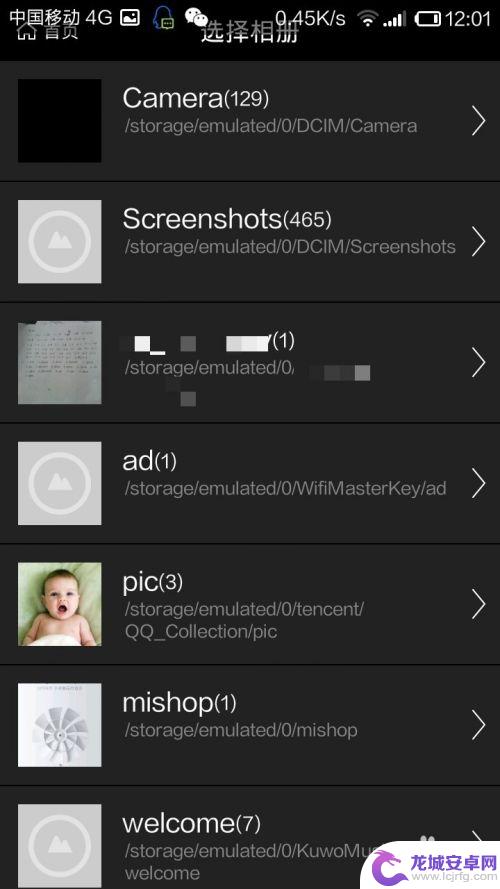
4.打开图片以后点击下方的文字!

5.我们点击这里输入文字,输入文字后可以对文字放大缩小。也可以按住文字移动文字的位置!

6.输入文字以后我们可以点击下面的会话气泡!

7.选择一个气泡样式!

8.当然也可以改变文字的字体哦!
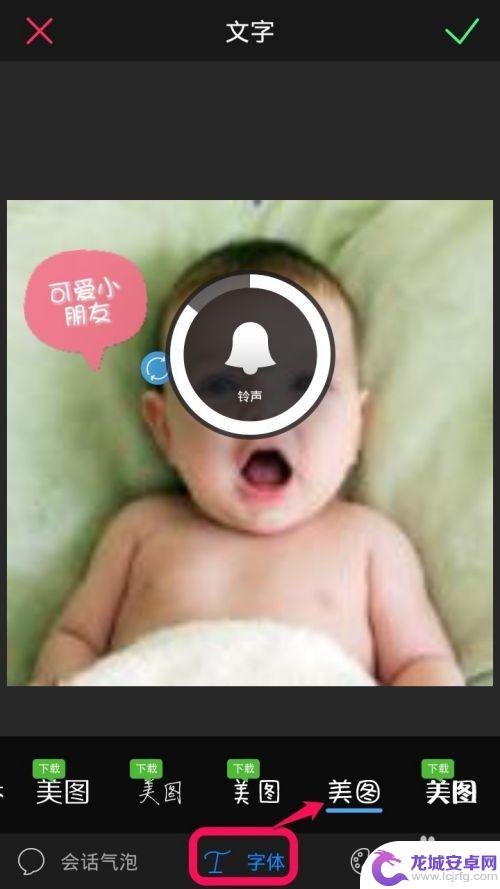
9.在文字样式中我们可以调整文字的颜色!

10.都设置好以后点击右上角确定自己的操作!

11.最后点击右上角的保存与分享!

12.这样我们就把处理后的图片保存在了自己的手机相册中!
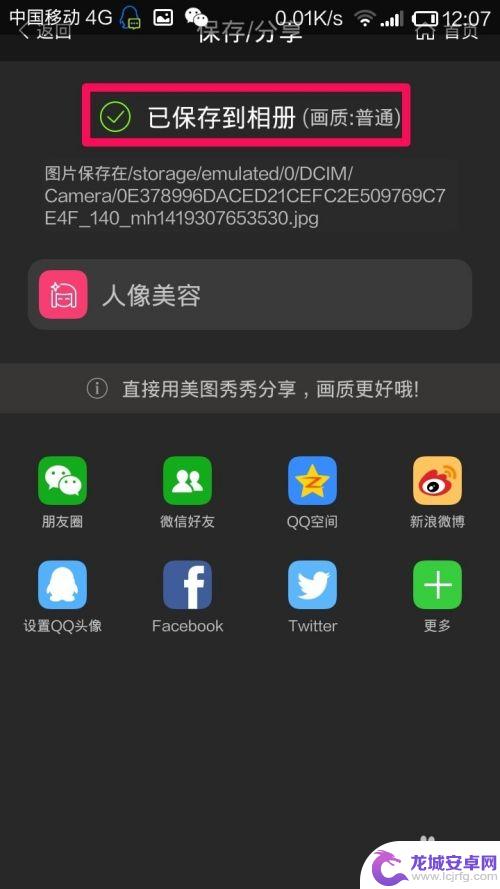
以上就是美图秀秀如何在手机上添加文字的全部内容,需要的用户可以根据本文提供的步骤进行操作,希望这篇文章对大家有所帮助。












